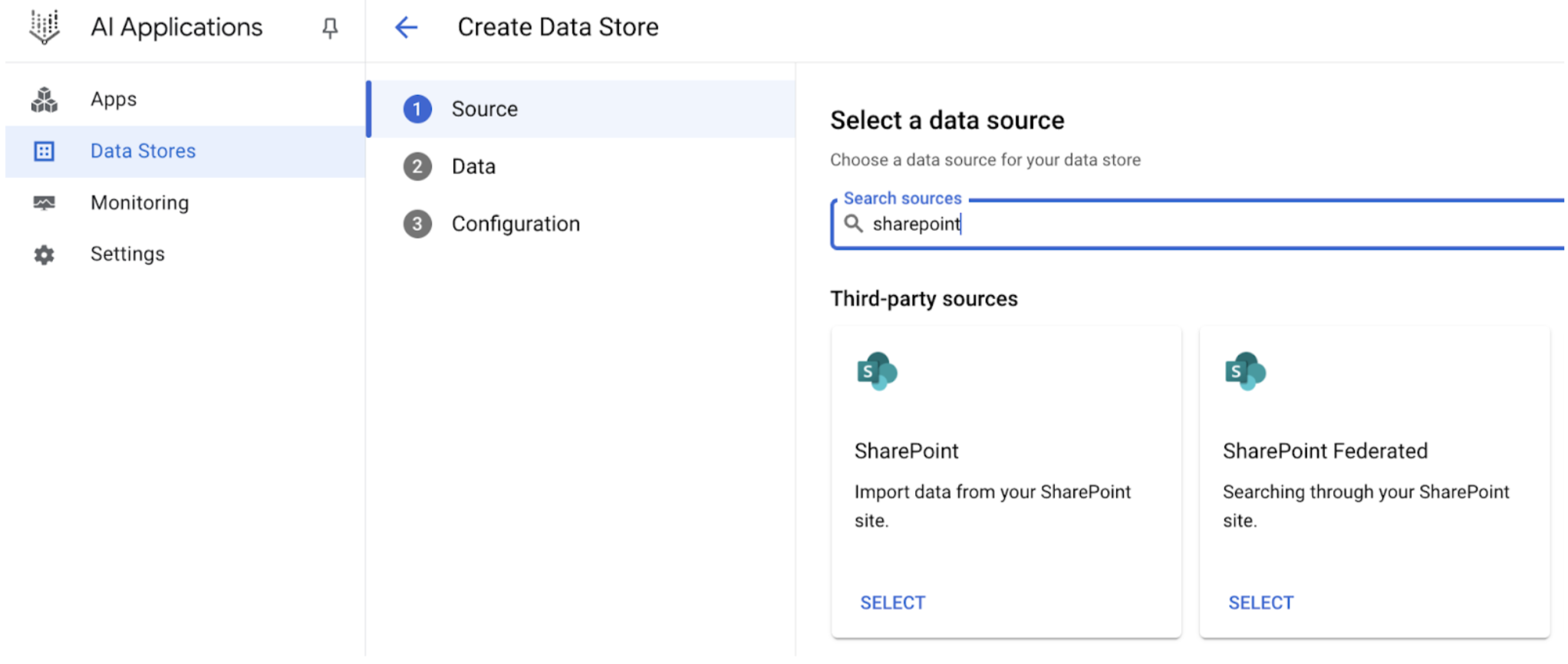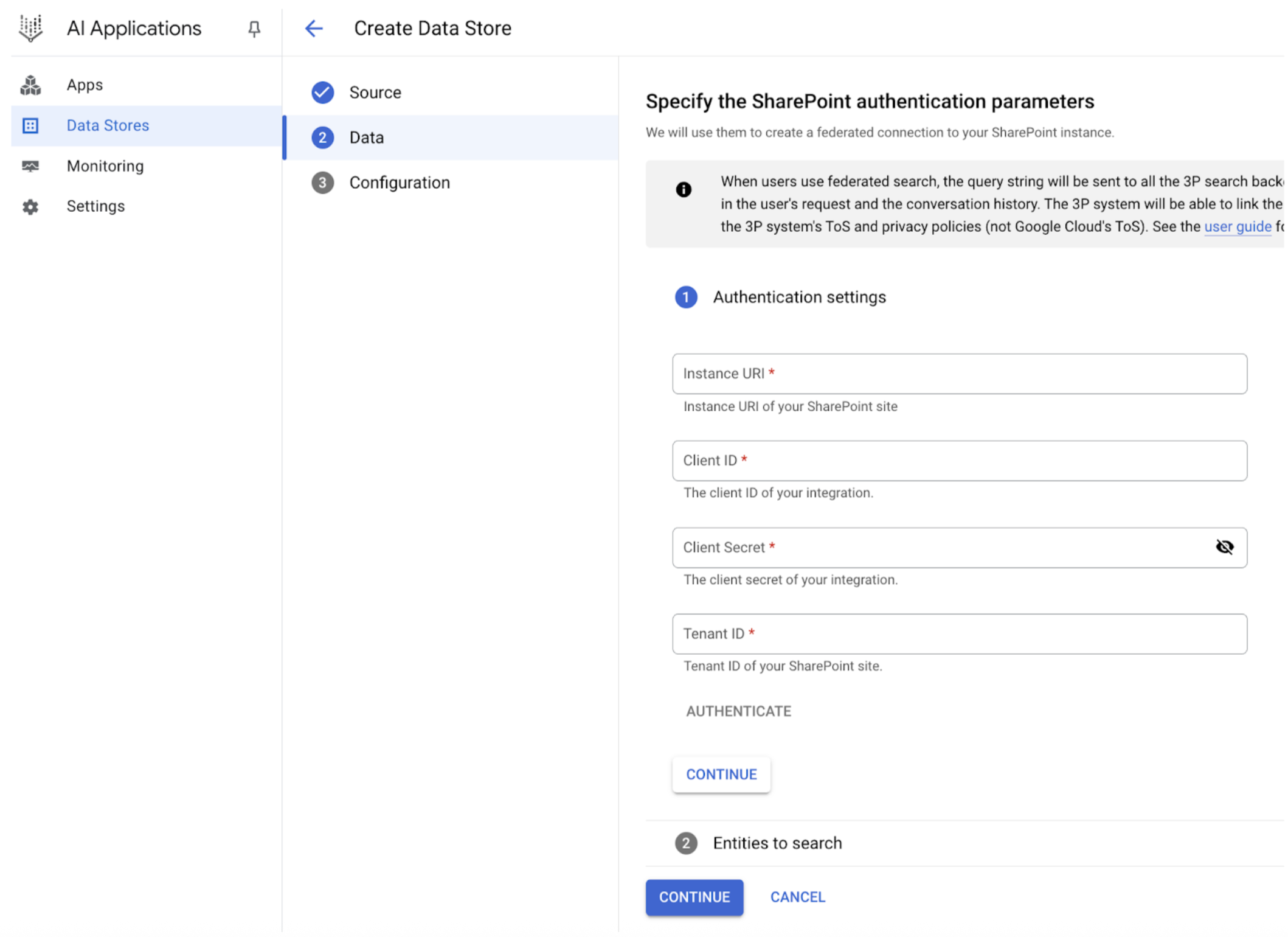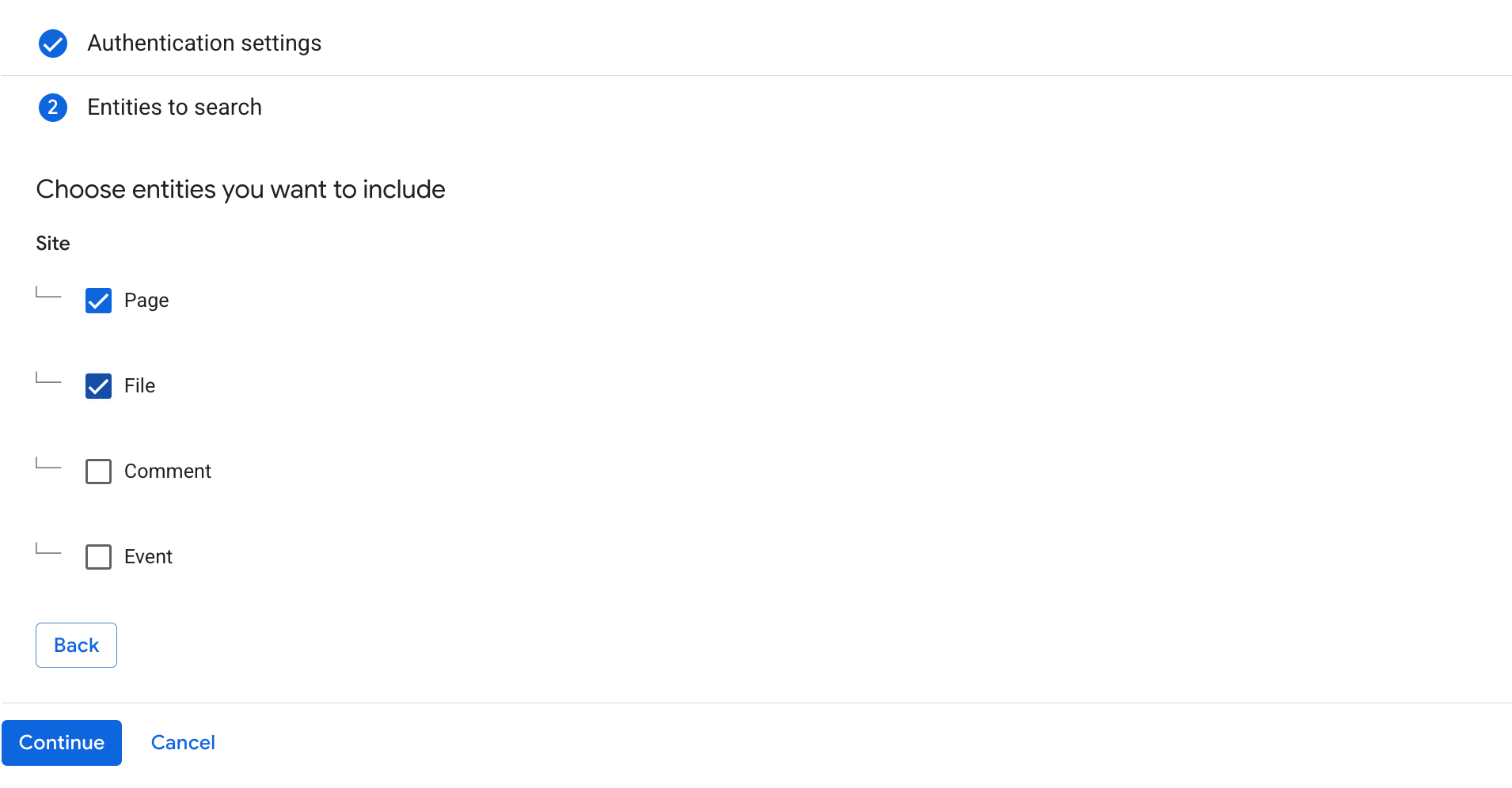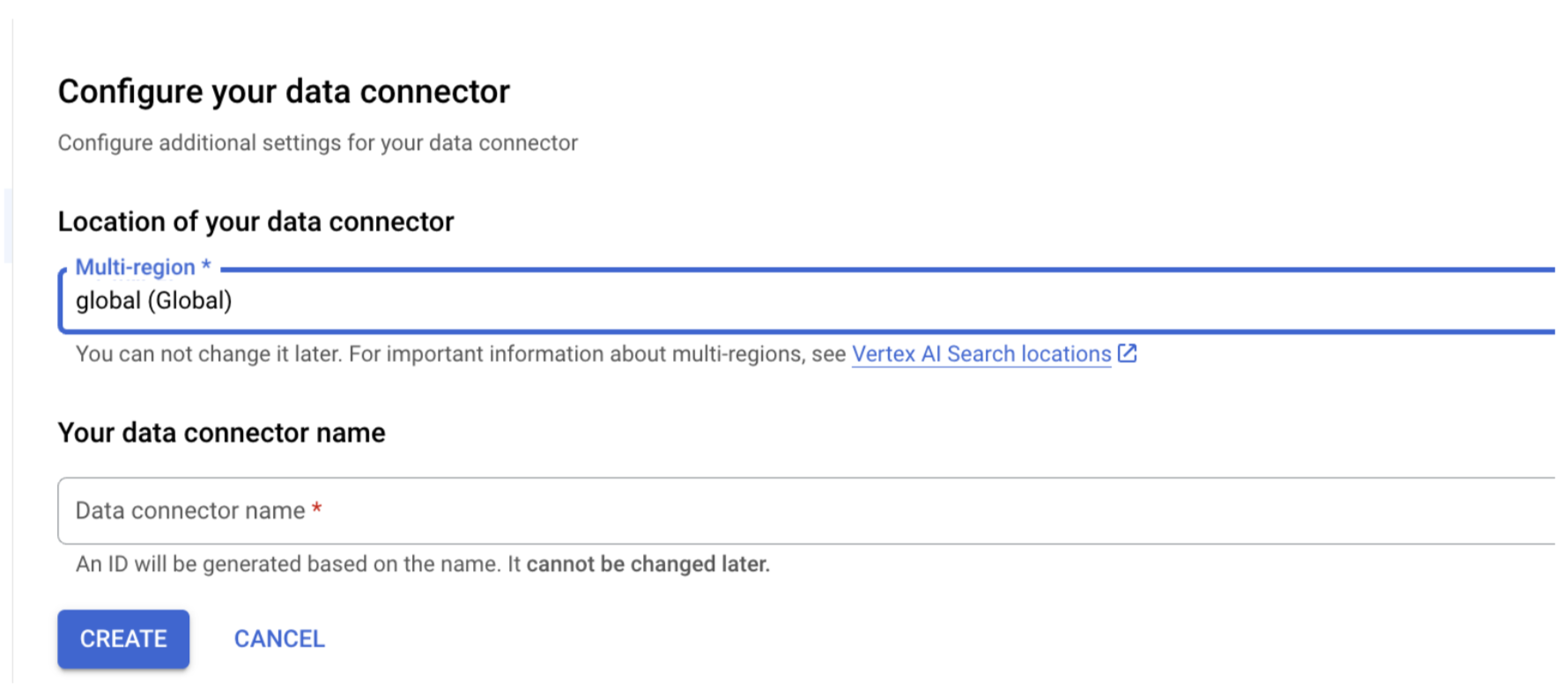このページでは、データ連携を使用して Microsoft SharePoint Online を Gemini Enterprise に接続する方法について説明します。
連携検索を使用して SharePoint アカウントを検索する手順は次のとおりです。データ フェデレーションについて
データ フェデレーションを使用すると、Gemini Enterprise はデータを Gemini Enterprise にコピーするのではなく、API を使用してサードパーティのデータソースから直接情報を取得します。このアプローチを使用すると、取り込みを待たずに外部データソースにすぐにアクセスできます。
始める前に
Gemini Enterprise でコネクタを作成する前に、SharePoint への安全なアクセスを有効にするように Entra アプリケーション登録を設定する必要があります。
Entra で Gemini Enterprise を OAuth 2.0 アプリケーションとして登録します。
- Microsoft Entra 管理センターに移動します。
- メニューで [アプリケーション] セクションを展開し、[アプリの登録] を選択します。
- [アプリの登録] ページで、[新規登録] を選択します。
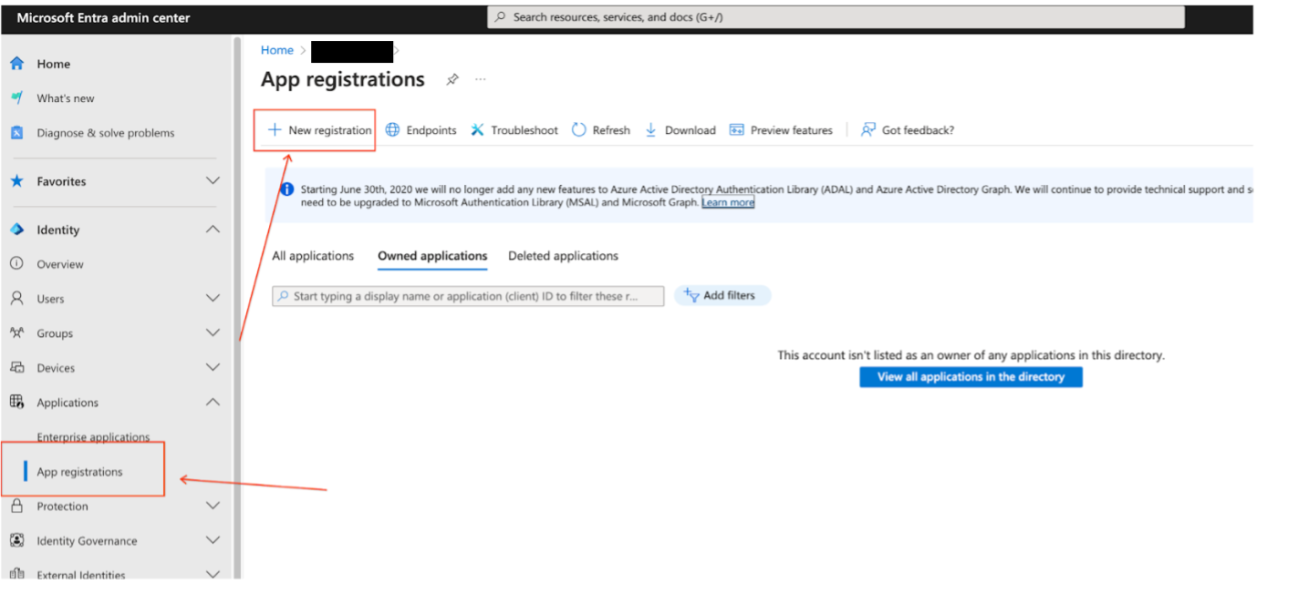
Microsoft Entra 管理センターで新しいアプリを登録する - [アプリケーションの登録] ページでアプリ登録を作成します。
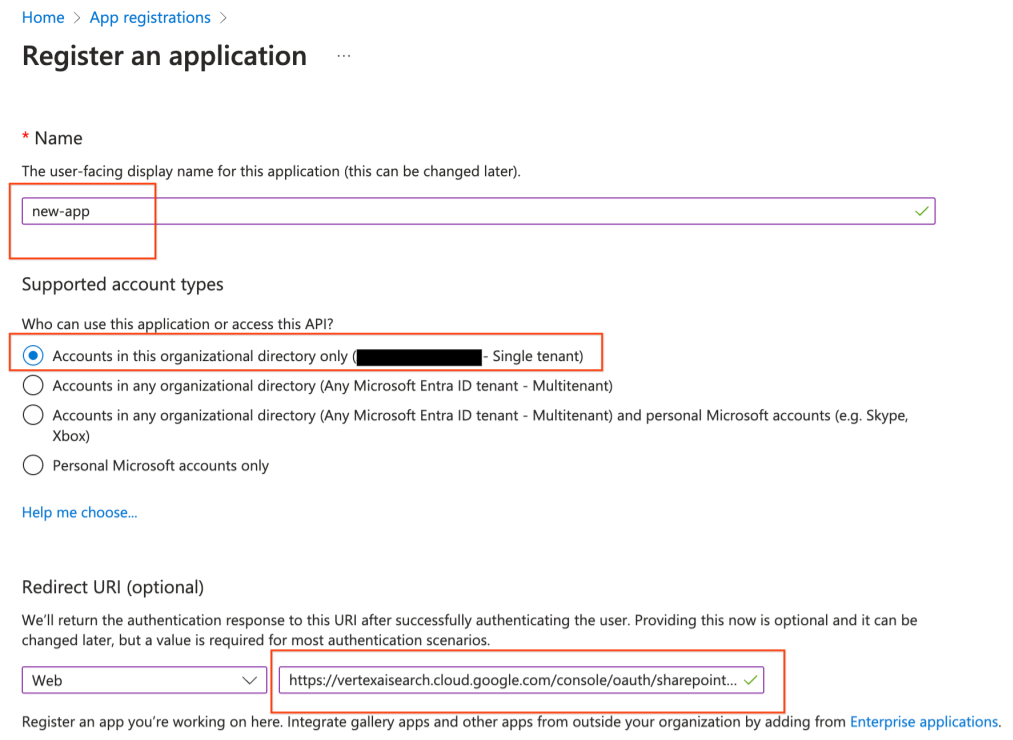
アカウントの種類を選択し、リダイレクト URI を入力する - [サポートされているアカウントの種類] セクションで、[この組織ディレクトリ内のアカウントのみ] を選択します。
[リダイレクト URI] セクションで [Web] を選択し、次の URL をウェブ コールバック URL(またはリダイレクト URL)として入力します。
https://vertexaisearch.cloud.google.com/console/oauth/sharepoint_oauth.htmlhttps://vertexaisearch.cloud.google.com/oauth-redirect
クライアント シークレットを追加します。
- [証明書とシークレット] に移動し、[新しいクライアント シークレット] をクリックします。
- シークレット文字列をコピーしてメモします。
次の認証情報を収集します。
- クライアント ID
- クライアント シークレット
- インスタンスの URL
- テナント ID
管理者による同意を得て、次の SharePoint API(アプリケーション)権限を構成します。
権限 タイプ AllSites.Read 委任 MyFiles.Read 委任 Sites.Search.All 委任
SharePoint との連携検索コネクタを作成する
ユーザー認可
連携検索データストアを作成すると、ソース管理パネルにデータソースの 1 つとして表示されます。以前に Gemini Enterprise を承認していない場合は、データソースを選択できません。代わりに、その横に [承認] ボタンが表示されます。
承認フローを開始するには:
- [承認] をクリックします。
SharePoint 認可サーバーにリダイレクトされます。
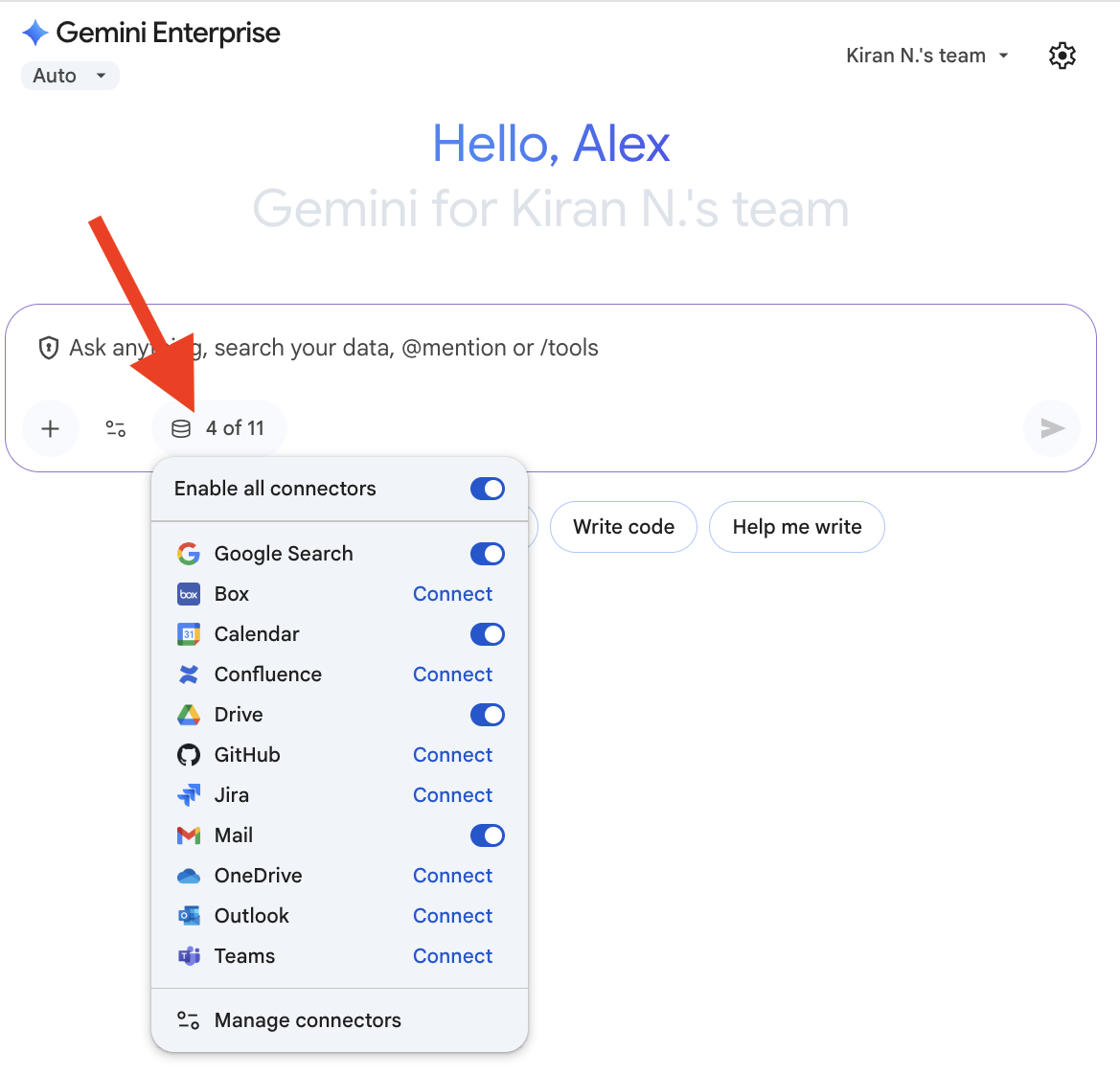
[Authorize] をクリックします。 アカウントにログインします。
[アクセス権を付与] をクリックします。 アクセスを許可すると、Gemini Enterprise にリダイレクトされ、承認フローが完了します。Gemini Enterprise は
access_tokenを取得し、それを使用してサードパーティの検索にアクセスします。
クエリ実行
検索クエリを入力すると、次のようになります。
- SharePoint が承認されている場合、Gemini Enterprise はクエリを SharePoint API に送信します。
- Gemini Enterprise は、結果を他のソースからの結果と統合して表示します。
データの取り扱い
サードパーティの連携検索を使用すると、クエリ文字列がサードパーティの検索バックエンドに送信されます。これらのサードパーティは、クエリをユーザーの ID に関連付ける場合があります。複数の連携検索データソースが有効になっている場合、クエリはそれらすべてに送信されることがあります。
データがサードパーティ システムに到達すると、そのシステムの利用規約とプライバシー ポリシー( Google Cloudの利用規約ではない)が適用されます。